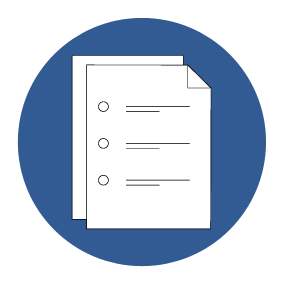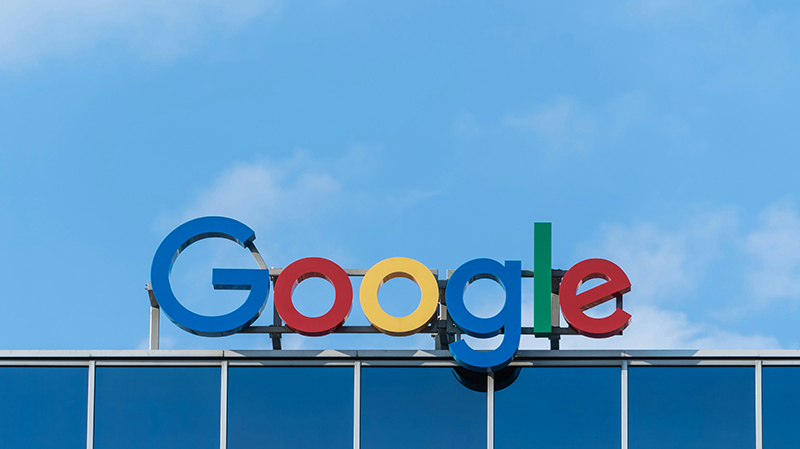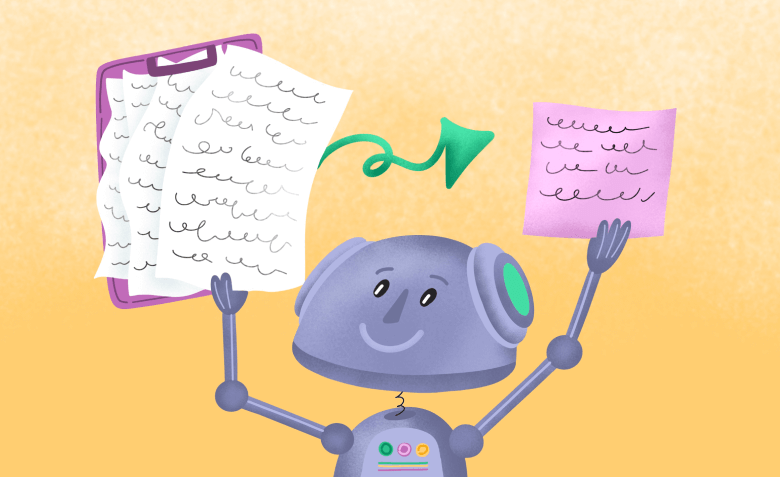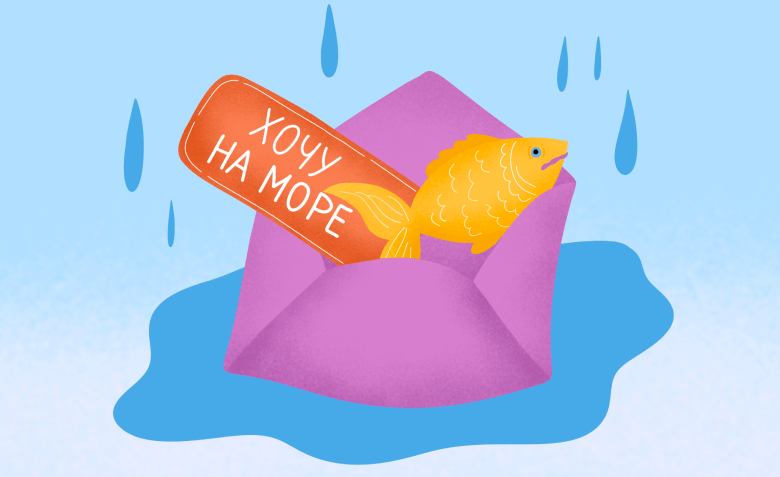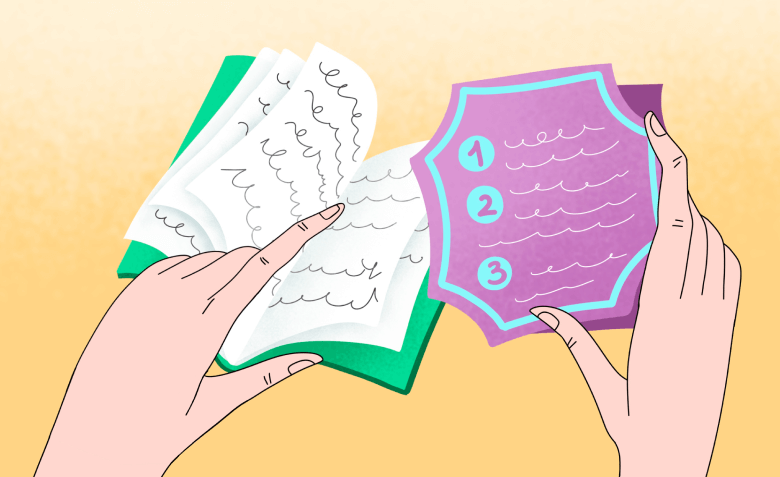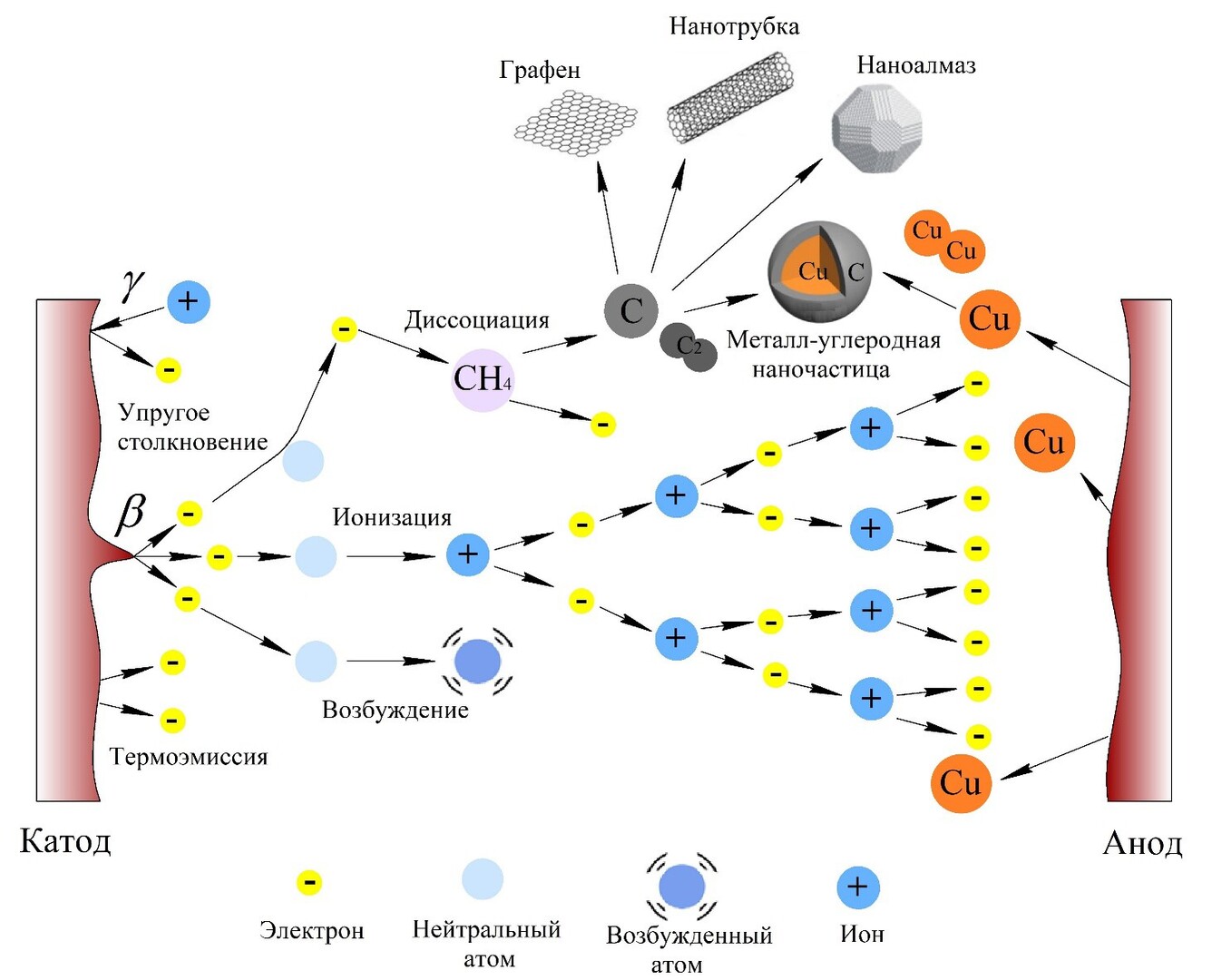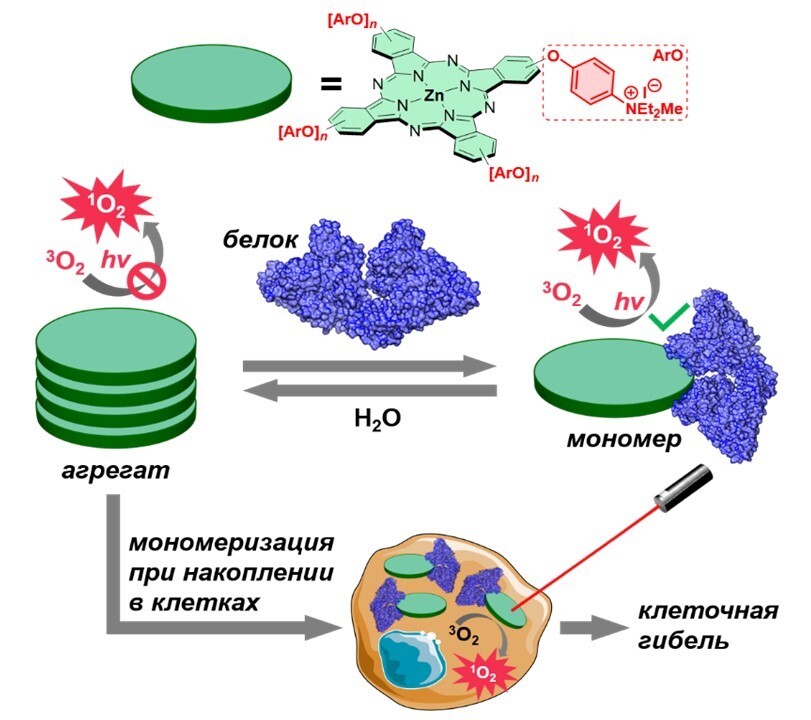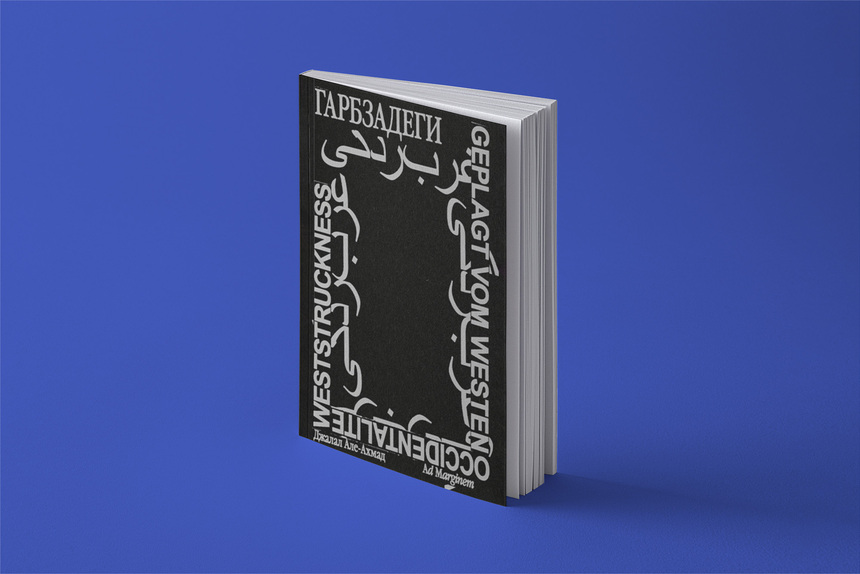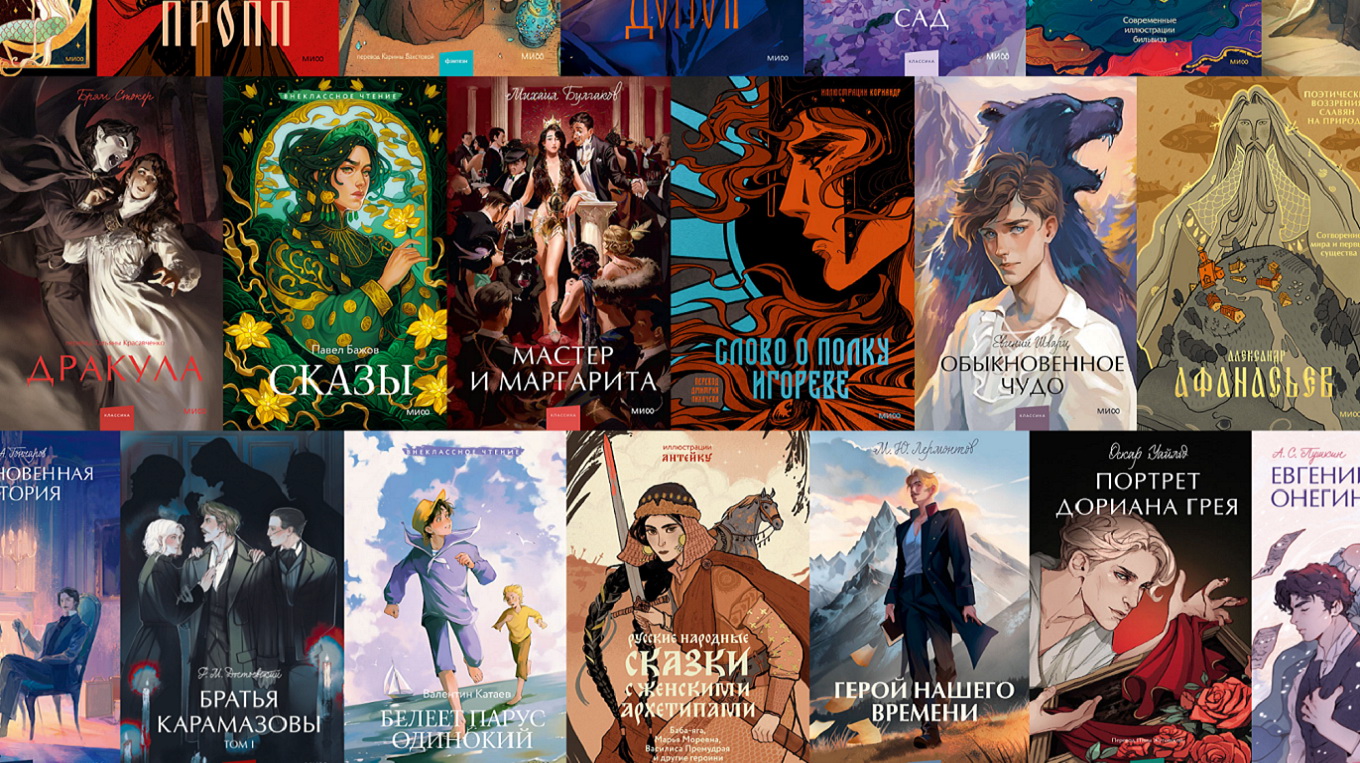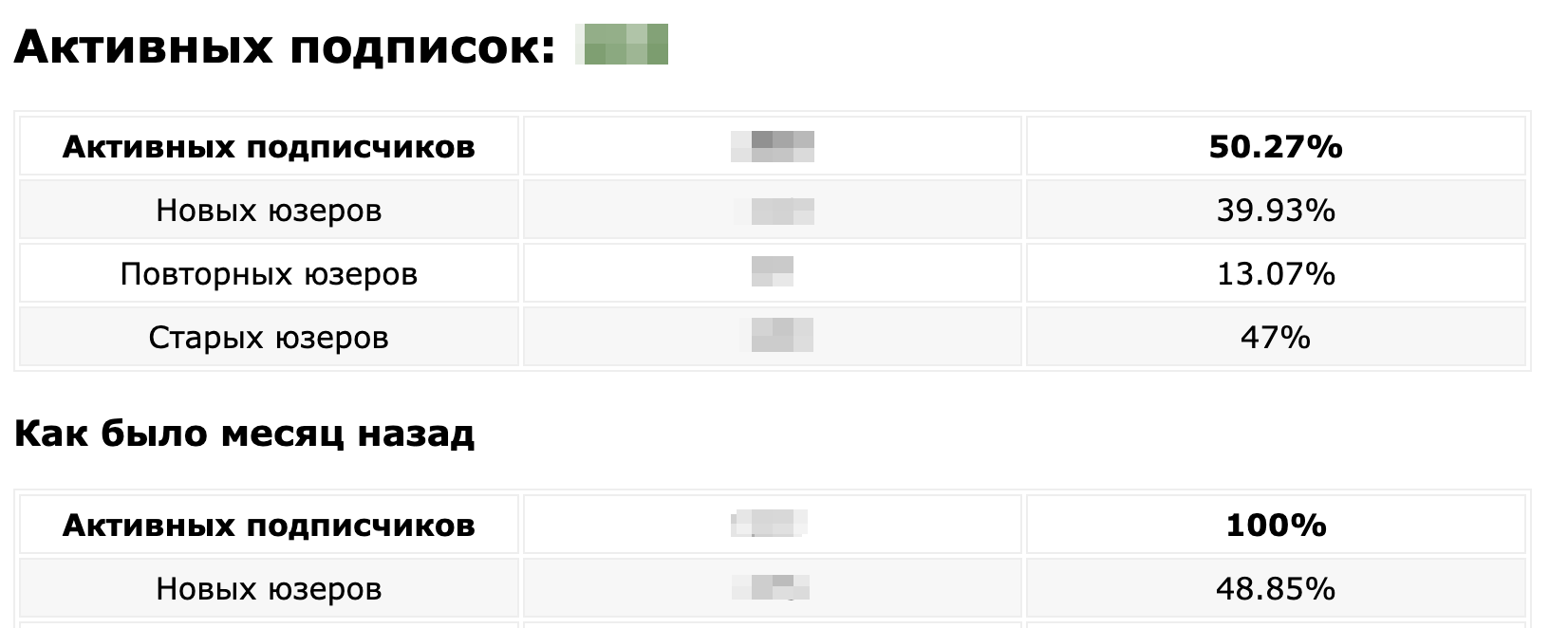Как убрать номер страницы в Microsoft Word с титульного листа или отдельных страниц
Нумерация страниц в Word — полезный инструмент, который поможет структурировать документ и сделать его более наглядным. Однако в некоторых случаях они могут оказаться лишними. Как убрать номер страницы в Microsoft Word, разбирались в этой статье. Microsoft Word — одна из самых популярных программ в мире для работы с текстовыми файлами, и если знать дополнительные возможности этого редактора, то работа с ним может стать легкой и непринужденной. В любом документе Word можно удалить нумерацию как с отдельных, так и со всех листов. Рассмотрим, как убрать номер страницы в Microsoft Word в каждом отдельном случае. Как удалить нумерацию с первой, титульной страницы в Word По правилам учебных заведений, которые придерживаются ГОСТа 7.32−2017 «Отчет о научно-исследовательской работе», нумерация страниц в дипломных и курсовых работах должна начинаться с титульного листа. Несмотря на то, что сам титульный лист учитывается при подсчете, цифра с номером на нем выглядит лишней и поэтому не ставится. Быстро убрать номер страницы с титульного листа в Microsoft Word поможет вкладка «Колонтитулы». Для этого: Установите курсор мыши на номере страницы титульника и щелкните два раза левой кнопкой мыши.На панели управления страницы появится вкладка «Колонтитулы».Перейдите в окно «Параметры» и установите чекбокс «Особый колонтитул для первой страницы».
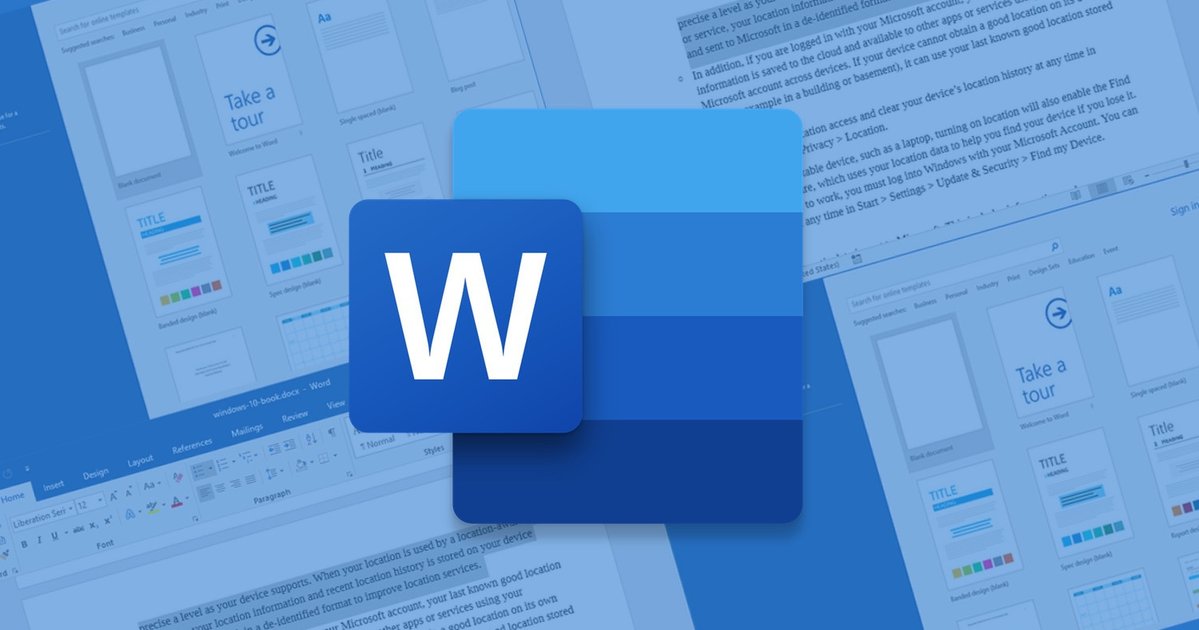
Нумерация страниц в Word — полезный инструмент, который поможет структурировать документ и сделать его более наглядным. Однако в некоторых случаях они могут оказаться лишними. Как убрать номер страницы в Microsoft Word, разбирались в этой статье.
Microsoft Word — одна из самых популярных программ в мире для работы с текстовыми файлами, и если знать дополнительные возможности этого редактора, то работа с ним может стать легкой и непринужденной. В любом документе Word можно удалить нумерацию как с отдельных, так и со всех листов. Рассмотрим, как убрать номер страницы в Microsoft Word в каждом отдельном случае.
Как удалить нумерацию с первой, титульной страницы в Word
По правилам учебных заведений, которые придерживаются ГОСТа 7.32−2017 «Отчет о научно-исследовательской работе», нумерация страниц в дипломных и курсовых работах должна начинаться с титульного листа. Несмотря на то, что сам титульный лист учитывается при подсчете, цифра с номером на нем выглядит лишней и поэтому не ставится.
Быстро убрать номер страницы с титульного листа в Microsoft Word поможет вкладка «Колонтитулы». Для этого: Установите курсор мыши на номере страницы титульника и щелкните два раза левой кнопкой мыши.На панели управления страницы появится вкладка «Колонтитулы».Перейдите в окно «Параметры» и установите чекбокс «Особый колонтитул для первой страницы».